A nem delékelt fájlok helyes törlése

- 1717
- 100
- Hegedüs Sándor
Elég gyakran a felhasználók szembesülnek azzal a problémával, hogy néhány fájlt törölnek. Előfordul, hogy egyes fájlokat egyszerűen nem lehet törölni semmilyen módon. Mi a teendő ebben az esetben? Ebben a cikkben részletesen megvizsgáljuk, hogyan lehet törölni egy nem törlő fájlt. Találjuk ki. Megy!

Szerencsére egy hasonló problémát egyszerűen megoldanak. A megoldásnak számos módja van. Használja az Ön számára a legkényelmesebb és érthetőbb lehetőséget.
Általában, ha nem lehet törölni egy adott fájlt, akkor az egész az lehet, hogy valamilyen eljárással van elfoglalva. Ennek megfelelően az eltávolításhoz "szabadon kell lennie". Ez a következőképpen történik. Használja a CTRL+ALT+DELETE Kulcskombinációt, és a megnyitó listában válassza ki a "Feladatok diszpécserét", vagy ha van Windows 10 vagy 8, kattintson a Win+X gombra. Amint a feladatkezelő elindul a "Részletek" fülre.
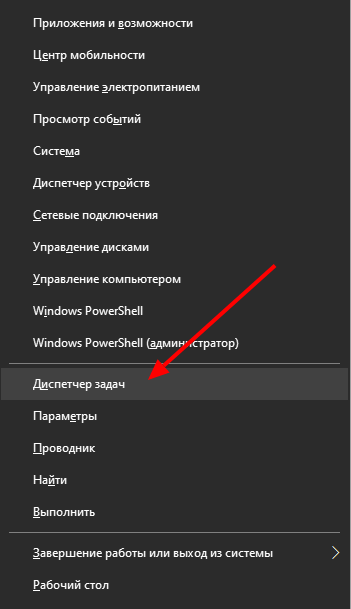
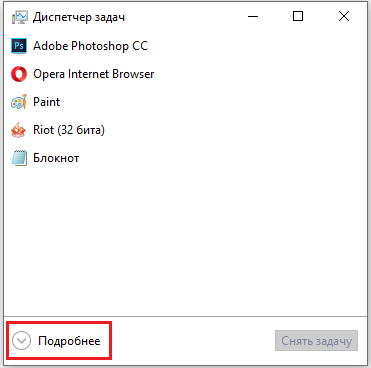
Keresse meg a folyamatot a törölni kívánt fájl használatával. Először kattintson rá, majd kattintson a "Feladat eltávolítása" gombra. Ha a fájl el van foglalva a "Explorer.Exe ", mielőtt rákattint a" Feladat eltávolítása "gombra, nyissa meg a parancssorot a rendszergazdai jogaival. Ezután távolítsa el a feladatot, és töltse ki a következő parancsot: delput_k_fail. Ennek nélkül a fájl törlése nem törölhető. Ne felejtsd el ezt követően, kezdje el újra az Explorer folyamatot.ALKALMAZÁS ".
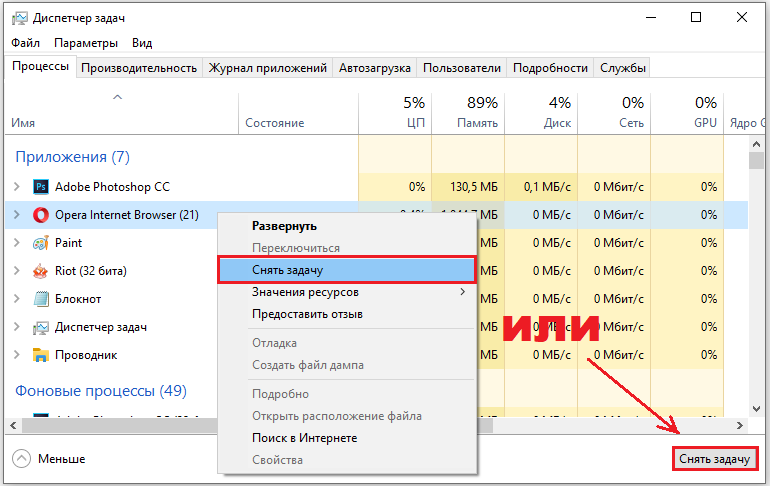
A következő lehetőség az eltávolítás a harmadik fél segédprogramjaival. Az egyik legnépszerűbb szoftvertermék, amely lehetővé teszi egy hasonló probléma megoldását. Ez a segédprogram ingyenes, és bármilyen probléma nélkül letöltheti a fejlesztő hivatalos weboldaláról. Igaz, a közelmúltban ezt a webhelyet néhány víruskereső program veszélyesnek ismeri el. A Unlocker használata meglehetősen egyszerű egy nagyon megfizethető felület miatt. A segédprogram letöltése és telepítése után csak kattintson a jobb egérkulcsra a törölni kívánt fájlra, és válassza ki a "Unlockker" elemet. Ezután megnyílik a segédprogram ablak, ahol meg kell adnia az objektumot.
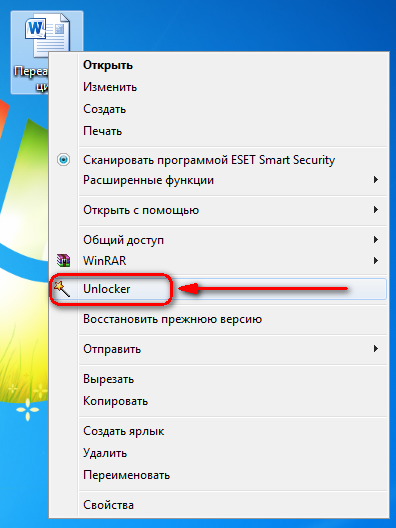
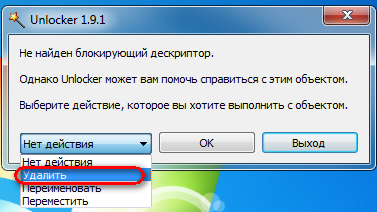
Mivel a különféle nem kívánt szoftverek telepítésének kilátása bárki számára kellemes lesz, érdemes a holtpont programot használni a fenti feloldó helyett. Ugyanaz a működési elv, és a fejlesztő webhelye teljesen biztonságos, tehát nem félhet a vírusoktól. Ennek a segédprogramnak a használata is egyszerű. Először meg kell adnia a fájl elérési útját, majd kattintson rá a jobb egérgombbal, és válassza a "Unlock" lehetőséget. Ezután kattintson az "Eltávolítás" gombra a fájl törléséhez. A holtpont segítségével bármely felhasználó gyorsan kitalál, annak ellenére, hogy ez a segédprogram csak angolul érhető el.
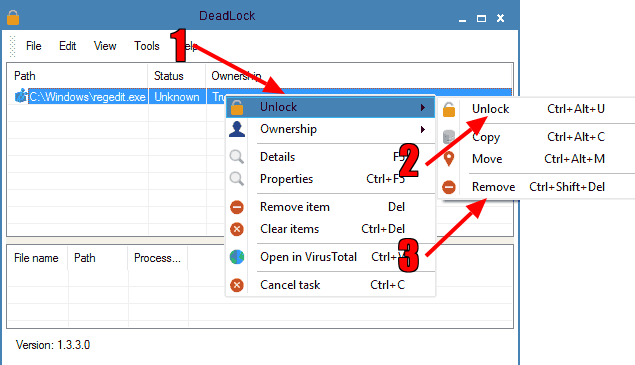
Ez is lehet a szükséges jogok hiánya a szükséges jogok hiányának problémájának is. Például, ha nem hozott létre egy adott fájlt, míg nem a rendszer adminisztrátora, akkor valószínű, hogy egyszerűen nincs megfelelő hozzáféréssel. Az objektum tulajdonosának problémáját meg lehet próbálni megoldani a Biztonsági lapon a "Tulajdonságok" szakaszban. Kattintson a "Változás" gombra az objektumhoz való hozzáféréssel rendelkező felhasználók telepítéséhez. Kattintson a "Ezen felül" kattintás után a szükséges engedélyek és tilalmak beállításához a fájl felett végrehajtott műveleteken.
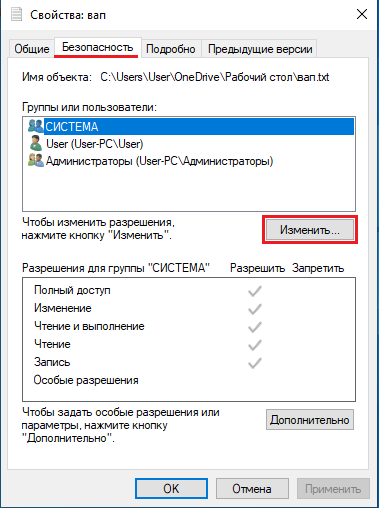
Van egy másik út. Megváltoztathatja a fájl vagy mappa tulajdonosát a TakeOWNersHippro program segítségével. A segédprogram ingyenes, és nem nehéz megtalálni. Ne feledje azonban, hogy a harmadik fél programjainak engedélyezését adva a rendszer ilyen módosításait, egy kicsit kockáztatja. Ezért jobb, ha maga csinálja, a beépített Windows eszközökön keresztül.
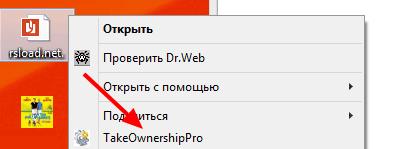
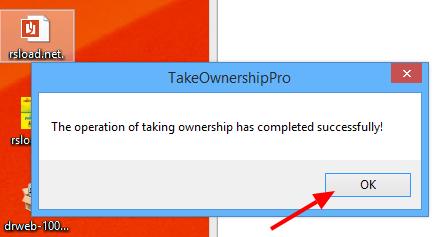
Egy másik ok - a kívánt fájl nyitva van valamilyen programban. Ebben az esetben minden meglehetősen oldódik meg. Először bezárnia kell a programot (ezt megteheti a fentiekben leírtak szerint), majd nyugodtan törölje a kívánt objektumot.
Most már tudja, hogyan lehet törölni egy nem -eltávolítható fájlt a számítógépről. Mint láthatja, egy hasonló probléma nagyon könnyen és gyorsan megoldható. Írja be a megjegyzéseket, hogy ez a cikk hasznos volt -e az Ön számára, mondd el más felhasználóknak az ilyen helyzetek megoldásának saját tapasztalatairól, és tegyen fel minden érdeklődésre számot tartó kérdést a cikkhez.
- « Mentünk a rutinból a VOL funkcióval az Excel funkcióján keresztül
- Mi a teendő, ha az útválasztó nem terjeszti az internetet a Wi-Fi-n keresztül »

